Hostwinds Tutorial
Cerca risultati per:
Sommario
Consenti la visualizzazione delle estensioni di file in Windows
Tag: Windows
Alcune cartelle, tipi di file e unità sono normalmente nascoste per impostazione predefinita. Questo può renderlo complicato se è necessario modificarne uno o almeno vederli.
Come si visualizzano i file nascosti in Windows?
Ecco come visualizzare i file nascosti in Windows, a seconda della versione di Windows che stai utilizzando.
Windows 8 e versioni successive
Passo 1: Tasto Windows e il pulsante "X" allo stesso tempo
Passo 2: Seleziona il pannello di controllo dal menu che si apre
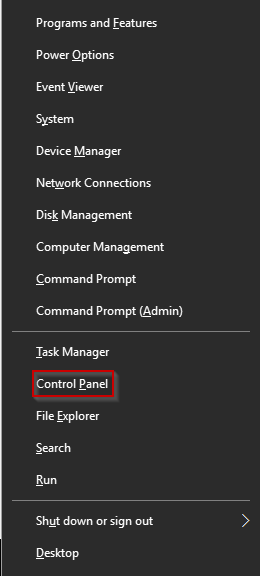
Passaggio 3: Digita "Opzioni cartella" nella casella di ricerca in alto a destra
Passaggio 4: Fare clic su Opzioni cartella o Opzioni cartella o Esplora file

Passaggio 5: Fare clic sulla scheda Visualizza nella parte superiore della finestra popup
Passaggio 6: Fare clic per attivare i file, le cartelle e le unità nascoste
Passaggio 7: Fare clic per attivare o disattivare l'opzione Nascondi estensioni per i tipi di file conosciuti
Passaggio 8: Fare clic su OK
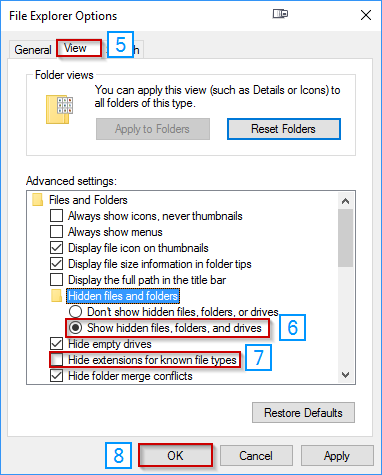
Windows 7
Passo 1: Fare clic su Start
Passo 2: Digita Opzioni cartella nella barra di ricerca
Passaggio 3: Fare clic su Opzioni cartella
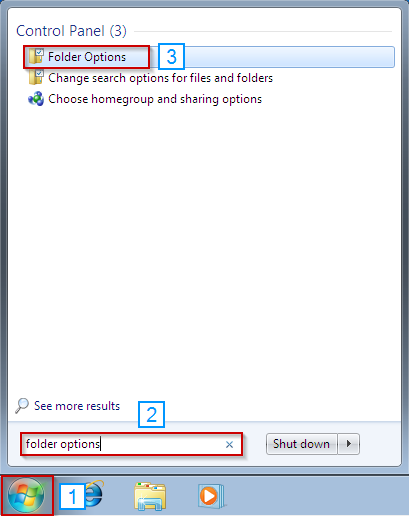
Passaggio 4: Fare clic su Visualizza nella finestra che si apre
Passaggio 5: Assicurarsi che mostrano file, cartelle e unità nascoste
Passaggio 6: Assicurati che Nascondi le estensioni per i tipi di file conosciuti non sia selezionato
Passaggio 7: Fare clic su Applica
Passaggio 8: Fare clic su OK
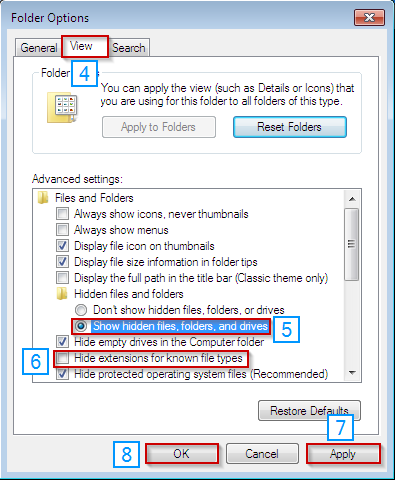
Windows XP
Passo 1: Vai al menu Start> Risorse del computer
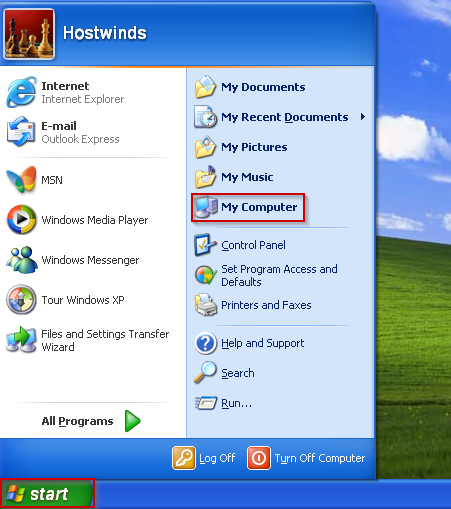
Passo 2: Fai clic su Strumenti in alto
Passaggio 3: Fare clic su Opzioni cartella

Passaggio 4: Fai clic sulla scheda Visualizza
Passaggio 5: Assicurati che Nascondi le estensioni di file per i tipi di file conosciuti non sia selezionato
Passaggio 6: Fare clic su Applica a tutte le cartelle
Passaggio 7: Fare clic su Applica
Passaggio 8: Fare clic su OK
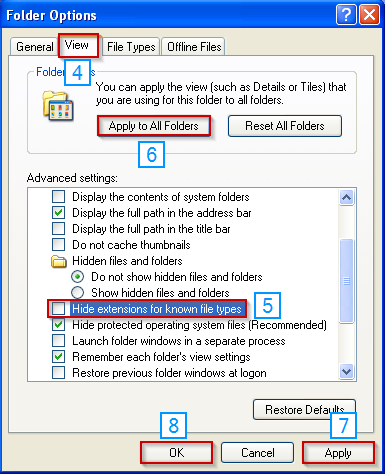
Scritto da Hostwinds Team / dicembre 13, 2016
